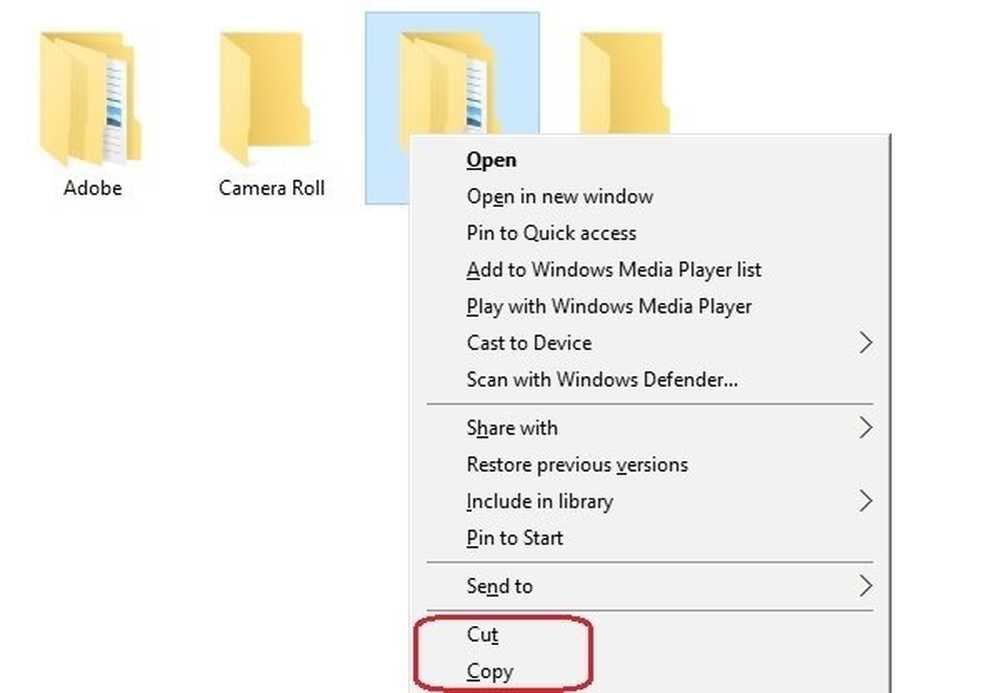Comment désactiver et désinstaller la clé de produit Windows
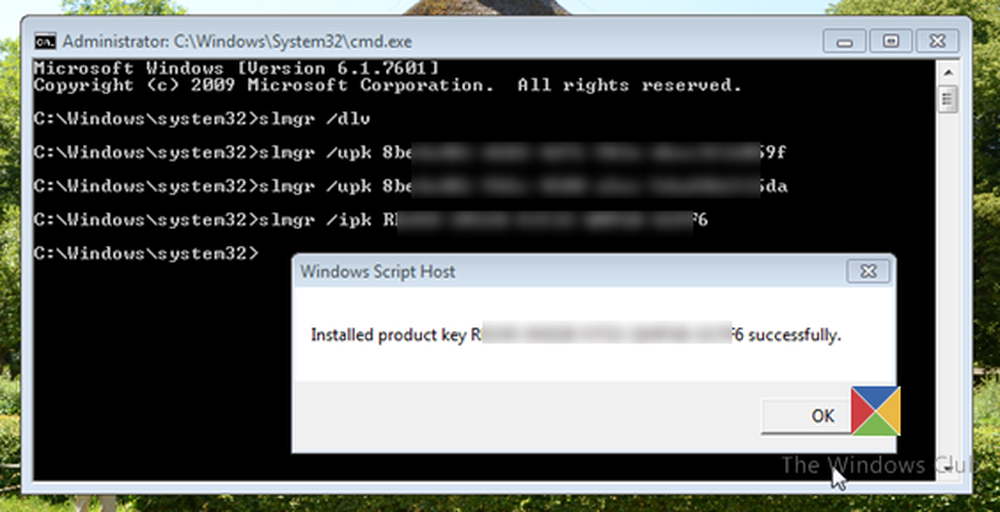
Avant de vendre ou d’éliminer votre ordinateur, vous devez probablement sauvegarder vos données, puis formater les lecteurs. Mais vous devez faire quelque chose si vous souhaitez en disposer sans désinstaller le système d'exploitation Windows. Après avoir sauvegardé vos données, vous devez désinstaller la clé de produit Windows. Dans ce tutoriel, nous verrons comment vous pouvez désactiver et désinstaller la clé de produit Windows. Bien que les captures d'écran que j'ai utilisées proviennent d'un de mes ordinateurs portables Windows 7, cela s'applique également à Windows 10/8.
Nous devrons utiliser les fenêtres Outil de gestion des licences logicielles ou slmgr.vbs, qui est un outil de licence en ligne de commande. Il s’agit d’un script Visual Basic, utilisé pour gérer et configurer les licences sous Windows..
Désinstaller la clé de produit Windows
Pour commencer, vous devez connaître l'ID d'activation de votre installation Windows. Pour afficher l'état de la licence et l'ID d'activation, ouvrez une fenêtre d'invite de commande avec privilèges élevés, tapez ce qui suit et appuyez sur Entrée:
slmgr.vbs / dlv
Pour obtenir tous les ID d'activation pour toutes les versions installées de Windows, vous pouvez utiliser:
slmgr.vbs / dlv all
le / dlv Ce paramètre affichera des informations détaillées sur la licence du système d’exploitation installé. Spécifier le tout paramètre affiche toutes les informations de licence des produits installés applicables.
Vous pouvez cliquer sur l'une des images pour voir les versions plus grandes..
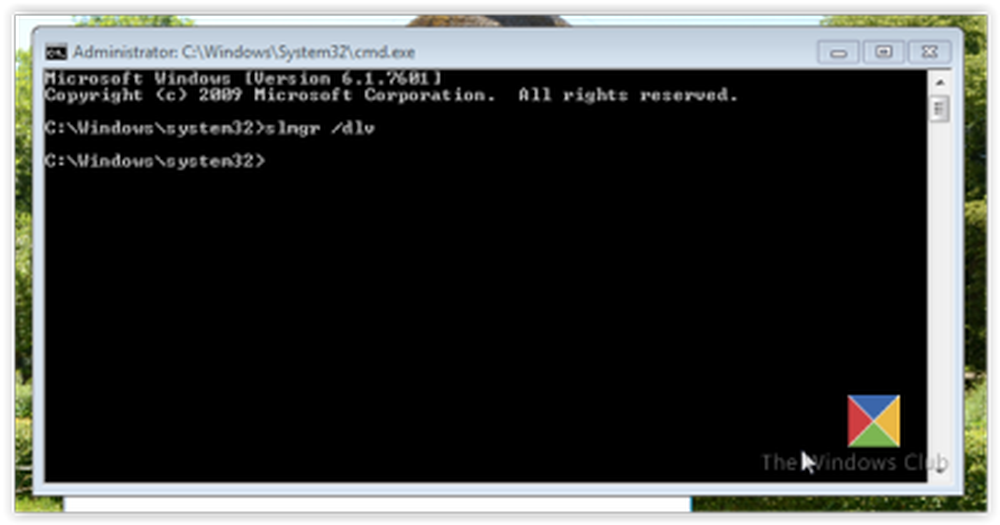
Vous verrez une fenêtre Windows Script Host s'ouvrir et vous donner des détails sur votre licence Windows et l'état d'activation. Ici chercher ID d'activation et notez-le.

Maintenant, dans la même fenêtre d'invite de commande, tapez ce qui suit et appuyez sur Entrée:
slmgr / upk
Ici upk représente désinstaller la clé de produit. le / upk Ce paramètre désinstalle la clé de produit de l'édition actuelle de Windows. Après un redémarrage, le système sera dans un état sans licence, sauf si une nouvelle clé de produit est installée..
Si vous l'avez saisi par erreur, le message d'erreur suivant s'affiche. - Clé de produit non trouvée.

Si vous l'avez entré correctement, vous verrez le message - Clé de produit désinstallée avec succès.
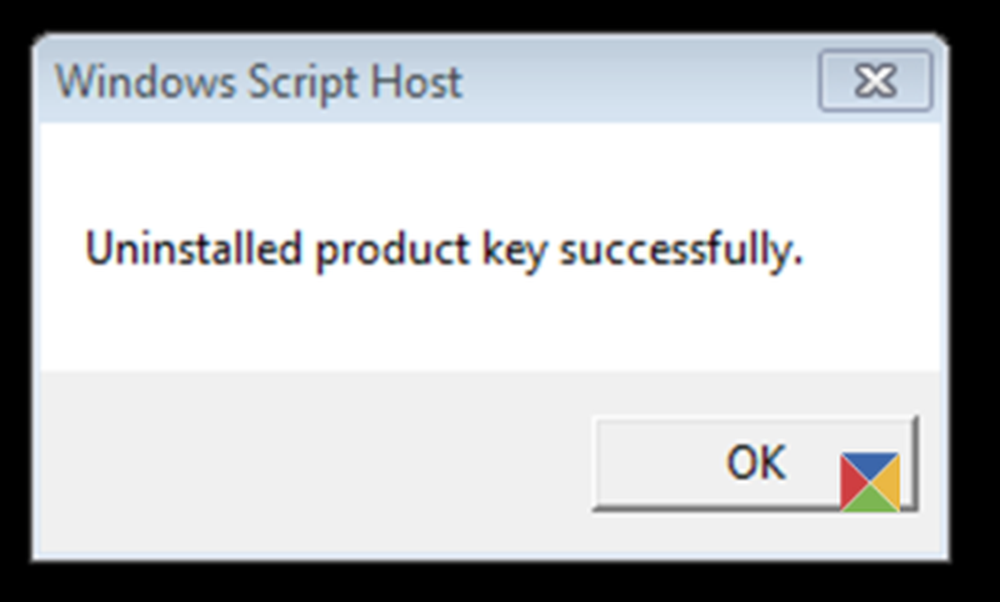

Cela fait, vous pouvez vendre ou mettre au rebut l'ordinateur portable et utiliser la clé de produit Windows ailleurs, à condition que les conditions de licence le permettent. Si c'est une clé Retail, vous pouvez le faire, mais s'il s'agit d'une clé OEM, elle serait liée à la machine..
Réinstaller la clé de produit Windows
Au cas où vous souhaiteriez réinstaller cette clé, vous pouvez à nouveau prendre l'aide de slmgr. Tapez la commande suivante dans une invite de commande (Admin) et appuyez sur Entrée.
le / ipk Ce paramètre installera une clé de produit 5 × 5. Ici ipk représente installer la clé de produit. Si la clé est valide et applicable, la clé est installée. Si une clé est déjà installée, elle est remplacée silencieusement. Si la clé n'est pas valide, une erreur est renvoyée..
slmgr / ipk
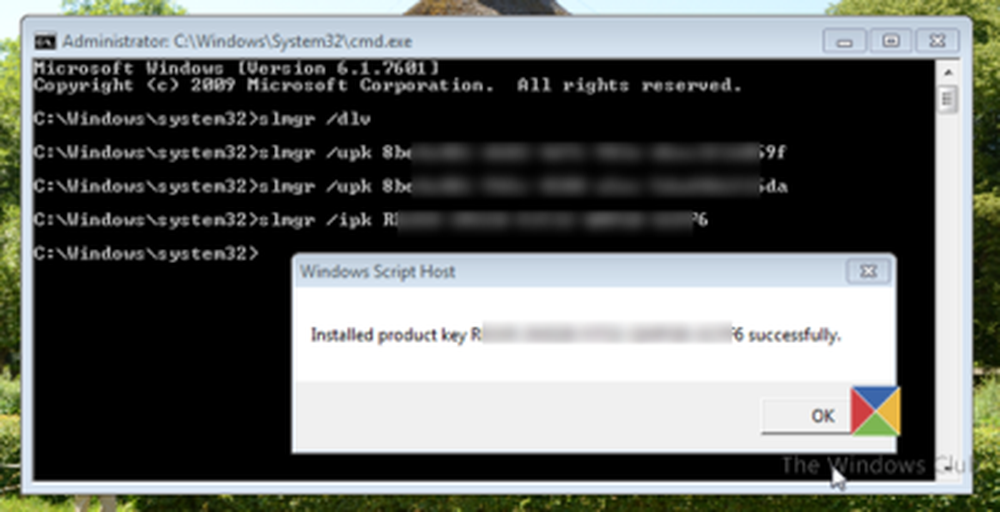
Notez que vous devez maintenant utiliser votre véritable Clé de produit Windows ou licence. C’est la clé de produit ou la licence de logiciel de 25 caractères que nous devons utiliser ici. C’est ce numéro de série qui est requis lors de l’installation / activation de Windows et qui vous appartient. Si vous l'avez fait correctement, vous verrez Clé de produit installée avec succès message.
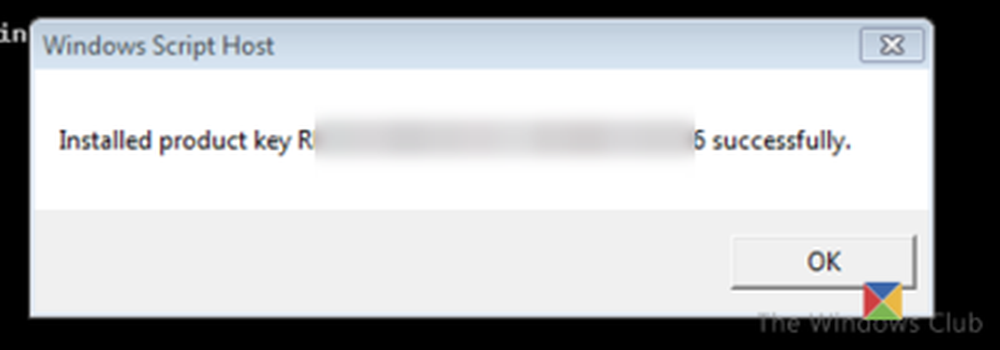
Maintenant, si vous ouvrez votre panneau de configuration, vous verrez Windows est activé message.
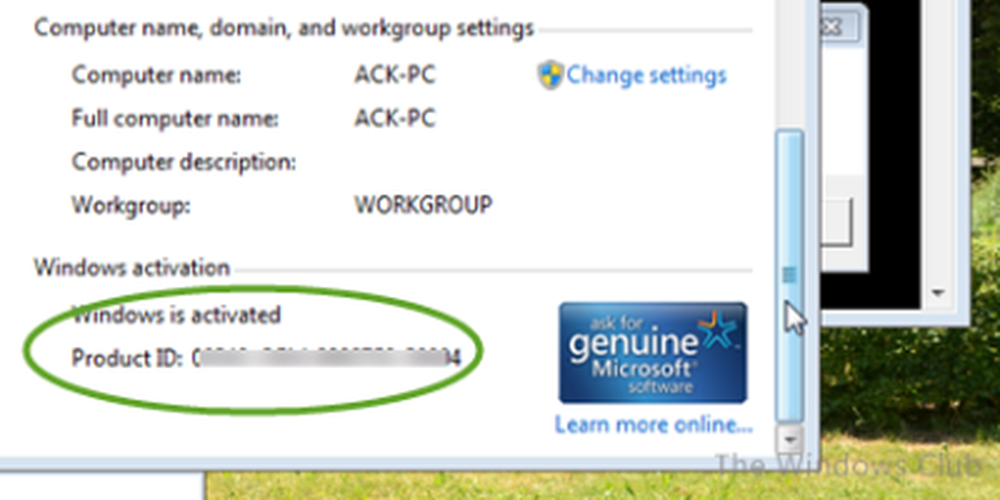
Des paramètres supplémentaires que vous pouvez trouver utiles:
- le / cpky l'option supprime la clé de produit du registre pour empêcher le vol de cette clé par un code malveillant.
- le /réarmer l'option réinitialise les minuteries d'activation.
- Comment trouver la clé de produit Windows
- SkipRearm vous permet d’utiliser Windows sans activer.